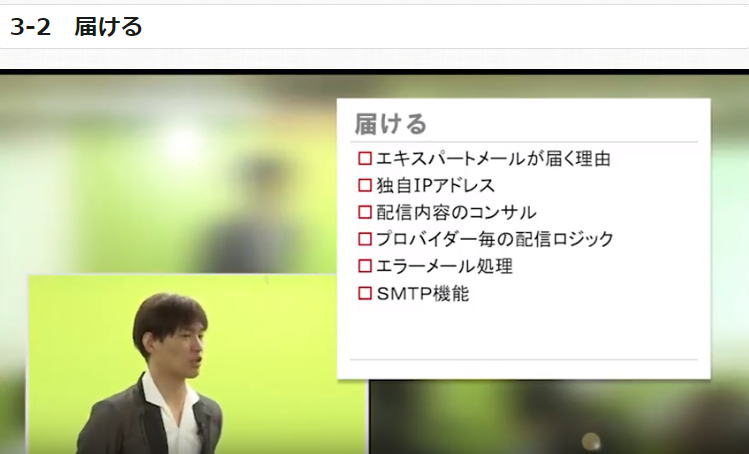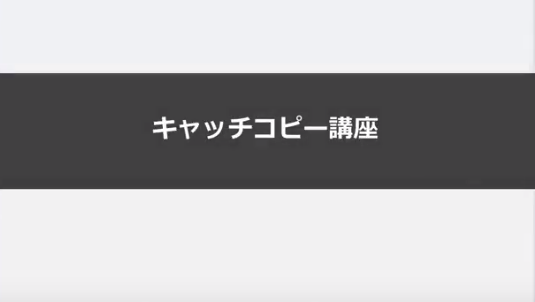目次
eラーニング制作講座【第1章】準備編「マイク設定(音量の確認)」
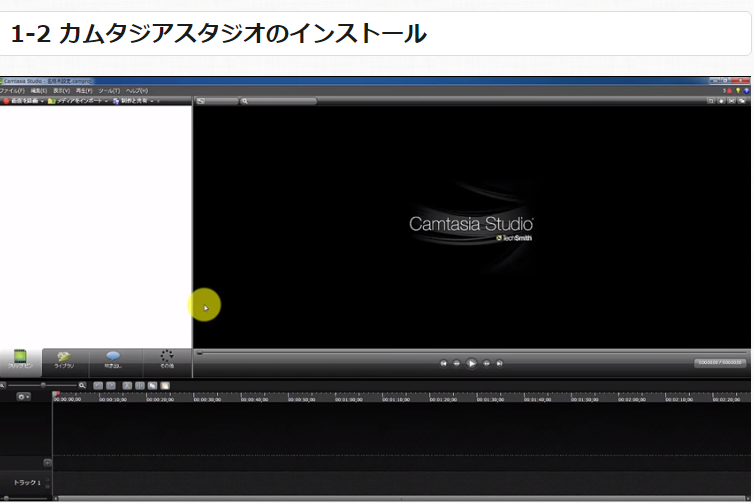
今回は設定したマイクの音量の調整の方法について説明します。

マイクの設定が完了しましたら
音量の微調整を行っていきます。
カムタジアスタジオを開いていただいて、
画面の録音をクリックします。
すると、カムタジアスタジオの操作画面が縮小されて
レコーダーが立ち上がります。
波形のチェック

このレコーダーのオーデイオ部分の波形をみていただきたいのですが
波形の大きさを中間の位置ぐらいまでに抑えていただければ、
録音後の声が割れにくくなって、収録が完了します。
この波形が振り切って右端までいくと、赤色の波形になってしまうんですが、
そうすると、少し割れた音が入ってしまいます。
ちょっと、聞いていて不快なおんりょうになりますので、
今回の場合はマックスの状態でも、赤色になっていないのでこれでOKです。
次はポップノイズのチェックです。
実際に録音していただいて、ぱぴぷぺぽと発声していただいて、
ポコッという音が入らないかチェックしてください。
ポップノイズは、ポップガードを付けていただければ、防げますので
あまり問題にならないのかと思います。
次に、リップノイズというのがあります。
人間の口の中は濡れていますよね。
濡れている口を開け閉めすれば、まず音が出ます。
くちゃくちゃとか、ぴちゃぴちゃとか、これらのノイズを総称して
リップノイズというのですが、正直これについては、得策というのがありません。
ですが、口の中が乾燥していると出やすくなるので
収録時には、糖分が含まれていない飲み物、緑茶などがいいといわれています。
それらで適当に口を湿らせるのがいいと言われています。
なので、ここの波形の大きさとポップノイズ、リップノイズの3つを
守っていただければ、録音後の調整でキレイに音が
録れると思います。
試しに、自分の声を何パターン化に分けて録音し音が割れないかとか
あとは、マイクと顔のベストな距離をしっかりと確認してください。
| 1 | |
| 2 | |
| 3 | |
| 4 | |
| 5 |